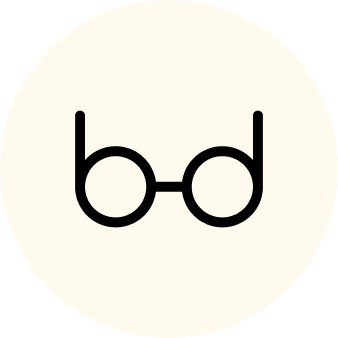Расскажем о том, что такое Astra Linux и как ее установить. Посмотрим на эту операционную систему в разных режимах работы.
Что такое Astra Linux
Astra Linux — это довольно известная операционная система. Разрабатывается она российской компанией РусБИТех-Астра и предназначена в основном для использования в государственных организациях в качестве альтернативы Microsoft Windows. Система обеспечивает степень защиты информации до гостайны особой важности включительно. Также эта ОС успешно внедряется в образовательные и медицинские учреждения. Такие крупные компании как РЖД, Газпром, Росатом и некоторые другие тоже используют эту операционную систему.
Сама система основана на Debian и существует в двух вариантах. Первый вариант — это Astra Linux Special Edition, то есть версия специального назначения. Именно эта версия используется в различных государственных структурах. Есть еще Astra Linux Common Edition. Эта версия предназначена для общего пользования. Специальную версию системы так просто не получить, ее нельзя просто так скачать с официального сайта, а вот систему общего назначения можно легко скачать с этой страницы. Система на данный момент не получает обновления, но это никак не помешает нам на нее посмотреть.
Установка Astra Linux
После скачивания образа с указанного выше сайта, необходимо создать загрузочную флешку. Другими словами, надо перенести скачанный образ на внешний носитель, с которого будем загружаться. Подробнее о создании загрузочных флешек можно прочитать в этой статье. Также можно создать виртуальную машину с Astra Linux. Для этого есть замечательная программа под названием VirtualBox. Об ее установке, настройке и использовании читайте в этой статье.
После того как компьютер будет загружен с флешки или загруженный образ будет запущен в виртуальной машине, перед нами появится окно программы установки с текстом лицензионного соглашения:
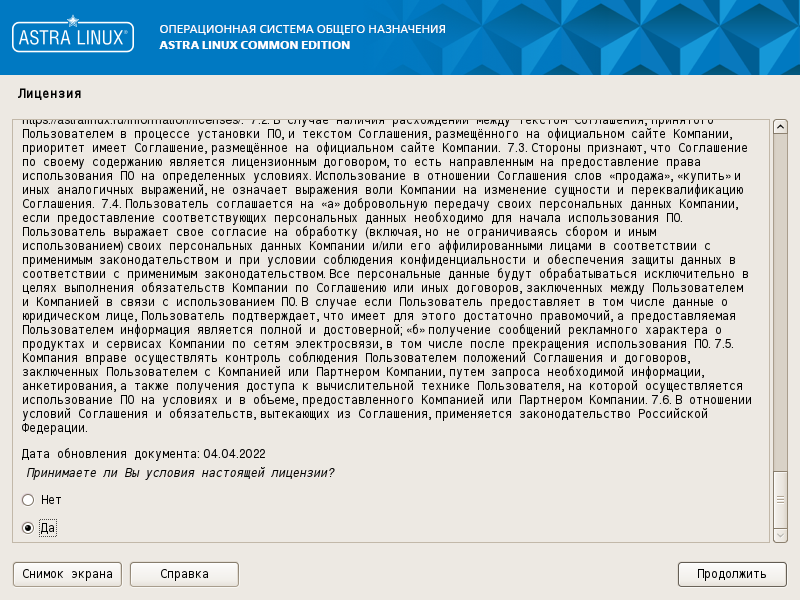
Принимаем условия лицензии и нажимаем кнопку «Продолжить». Дальше нас встречает экран настройки клавиатуры. Здесь нужно выбрать комбинацию клавиш для переключения раскладки:
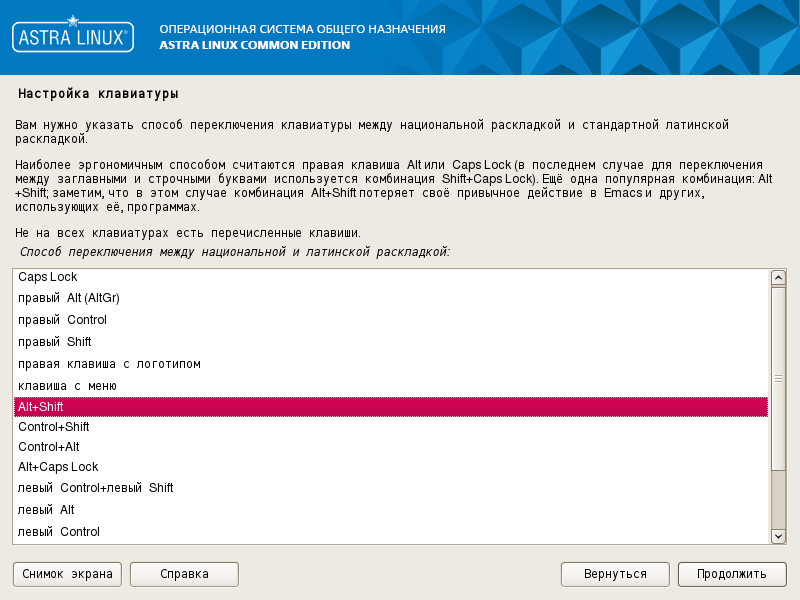
Выбираем нужную и двигаемся дальше. После автоматической загрузки компонентов программы установки (там ничего делать не надо) нам покажется экран настройки сети:
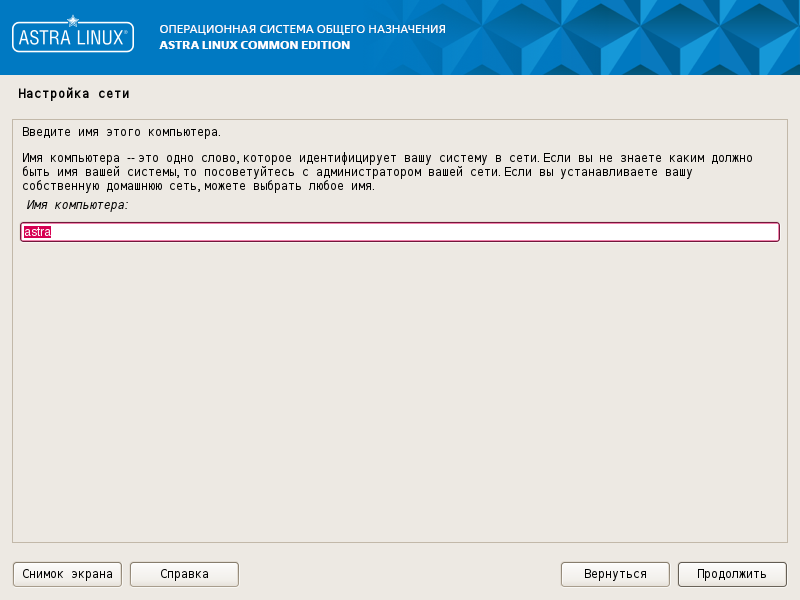
Вводим имя компьютера и на следующем шаге нас попросят ввести имя пользователя:
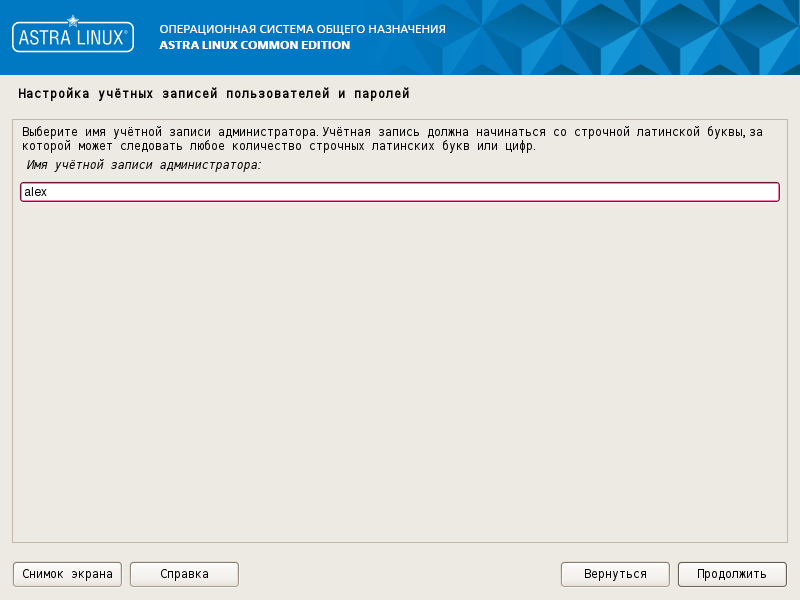
Вводим имя пользователя и жмем «Продолжить». Следующий этап — ввод и подтверждение пароля:
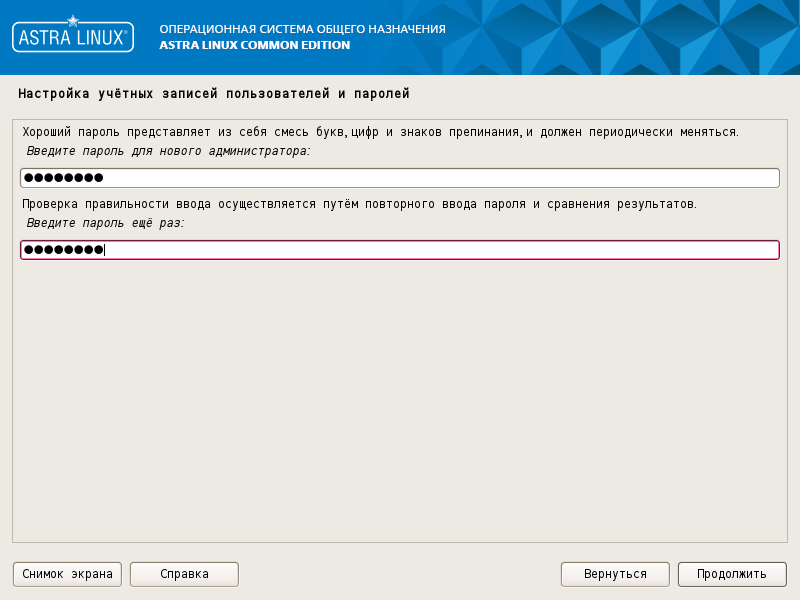
Идем дальше. Теперь от нас потребуется выбрать часовой пояс:
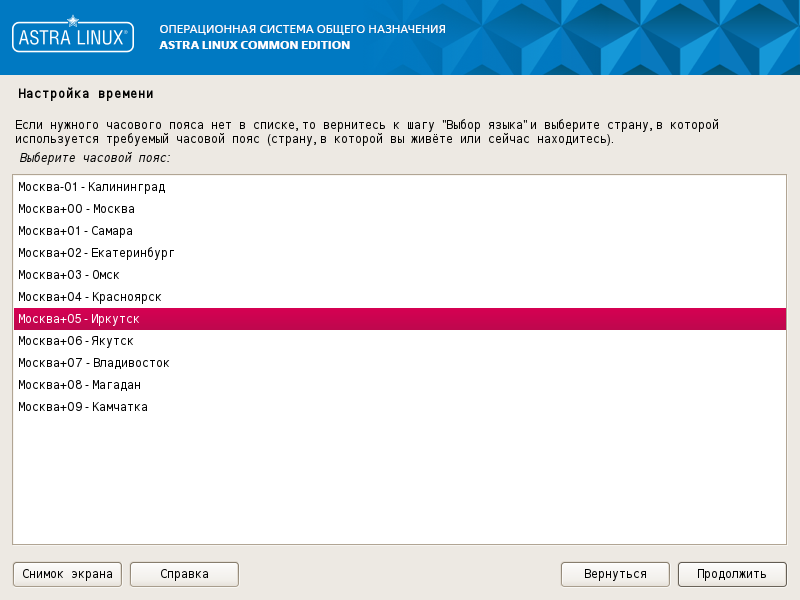
Выбираем нужный часовой пояс из списка и на следующем шаге приступаем к разметке дисков:
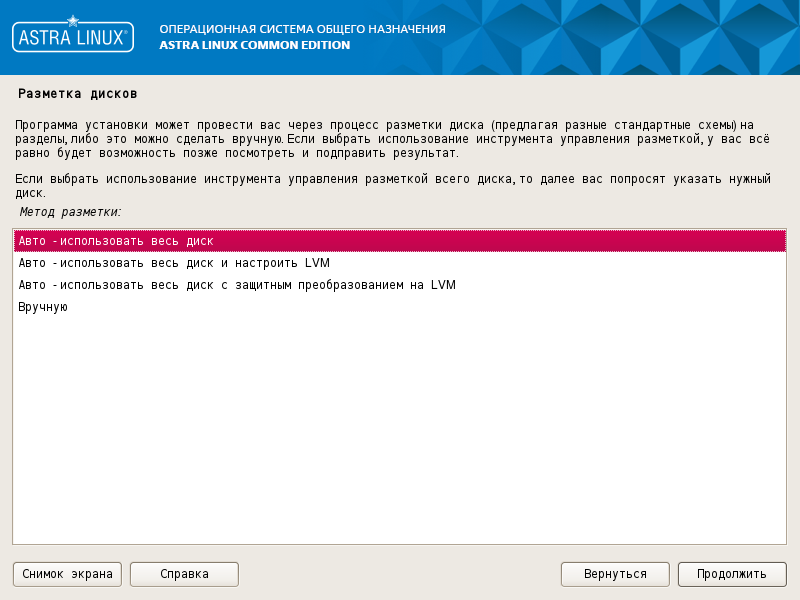
Здесь нам предлагаются несколько методов разметки: три автоматических и один ручной. Выбираем самый первый вариант (Авто — использовать весь диск) и идем дальше. На следующем этапе надо указать диск для разметки:
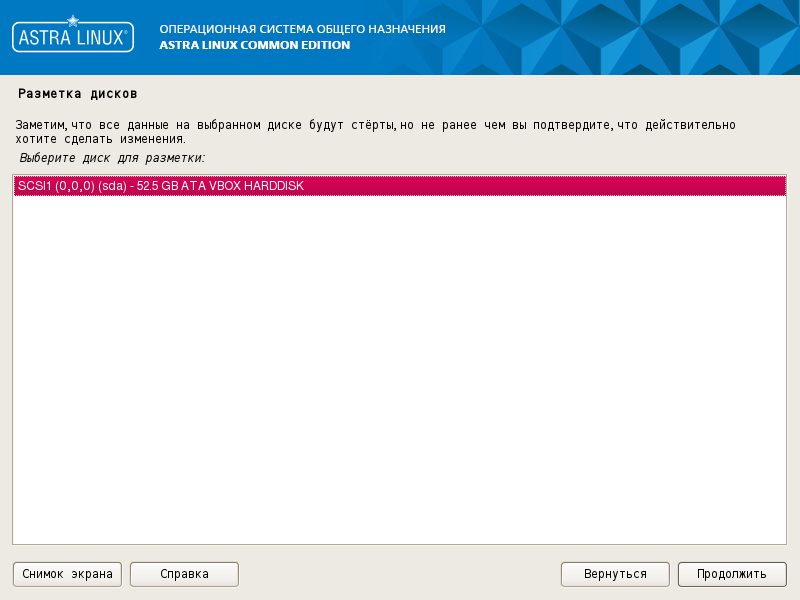
Выбираем нужный диск и потом указываем схему разметки:
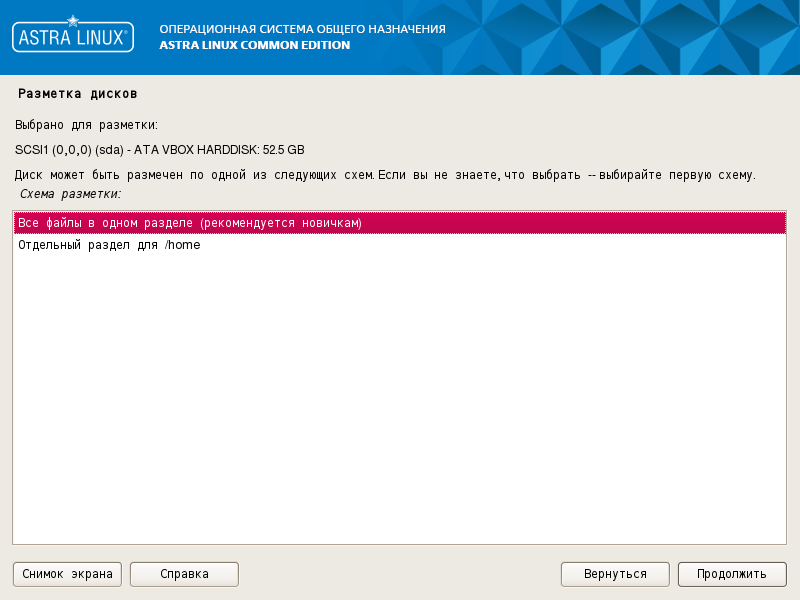
Выбираем то, что рекомендуется новичкам, то есть записать все файлы в один раздел. На следующей странице дается сводная информация о настроенных разделах. Здесь можно отменить изменения или завершить разметку и записать все изменения на диск:
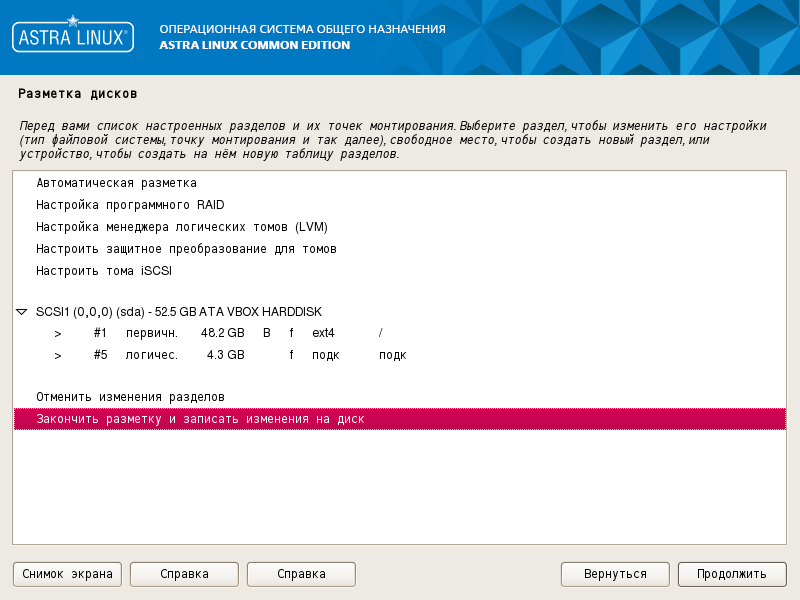
Выбираем завершение разметки и попадаем на страницу подтверждения:
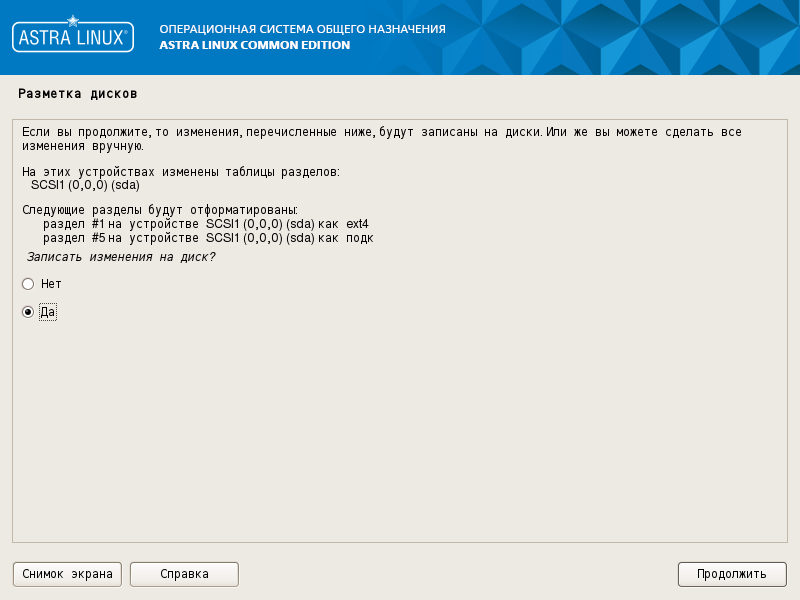
Выбираем «Да» и жмем «Продолжить». Начнется установка базовой системы:
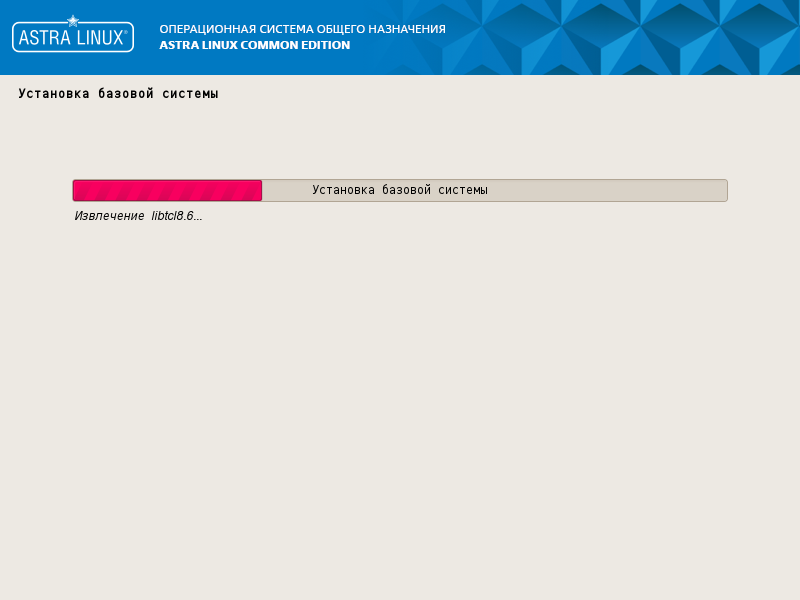
Здесь надо немного подождать. После завершения процесса установки базовой системы нам откроется окно, где можно выбрать ядро операционной системы:
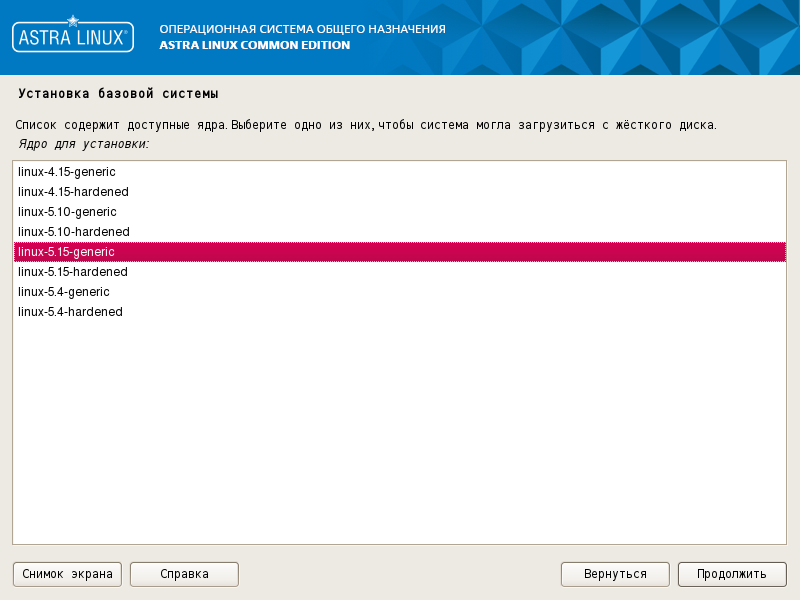
А после выбора ядра настал момент, когда следует выбрать программное обеспечение, которое будет установлено в системе по умолчанию:
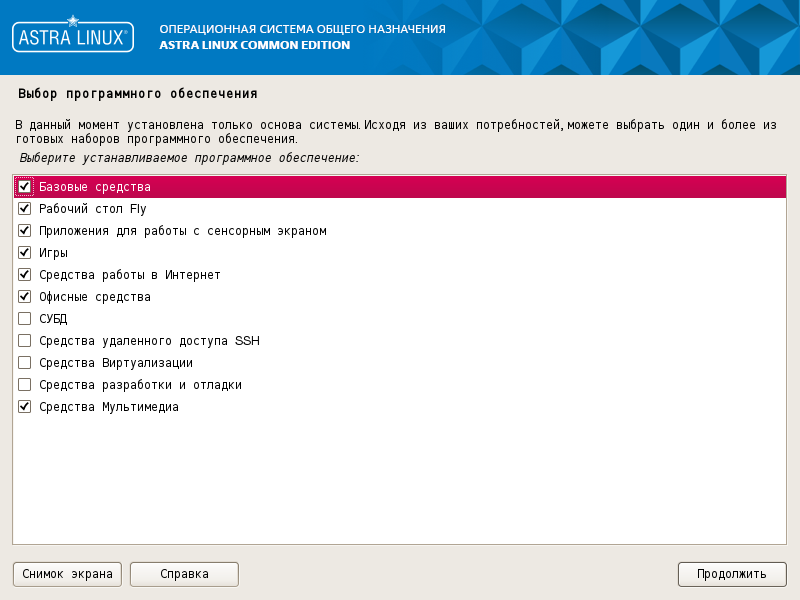
Отмечаем галочками все, что нам нужно и двигаемся дальше. А дальше, собственно, начинается установка выбранного ПО:
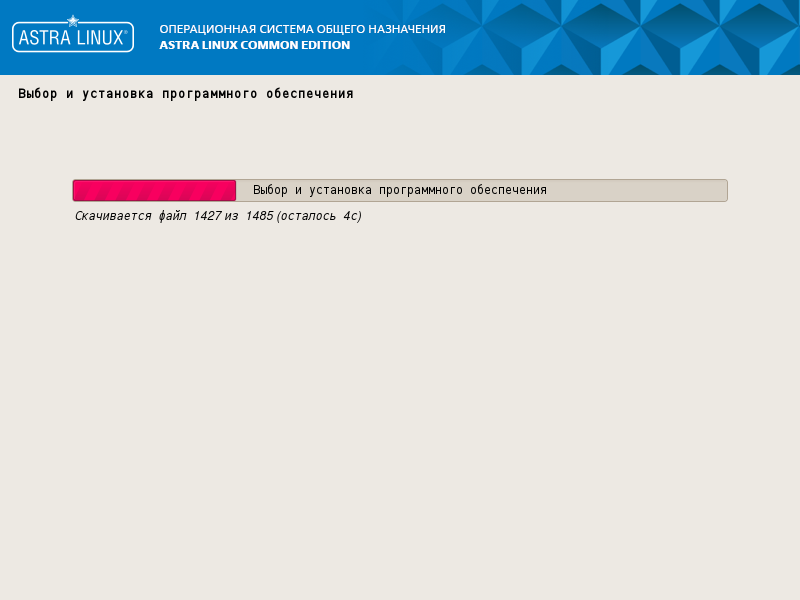
Здесь тоже нужно немного подождать. После установки ПО появится окно с дополнительными настройками ОС:
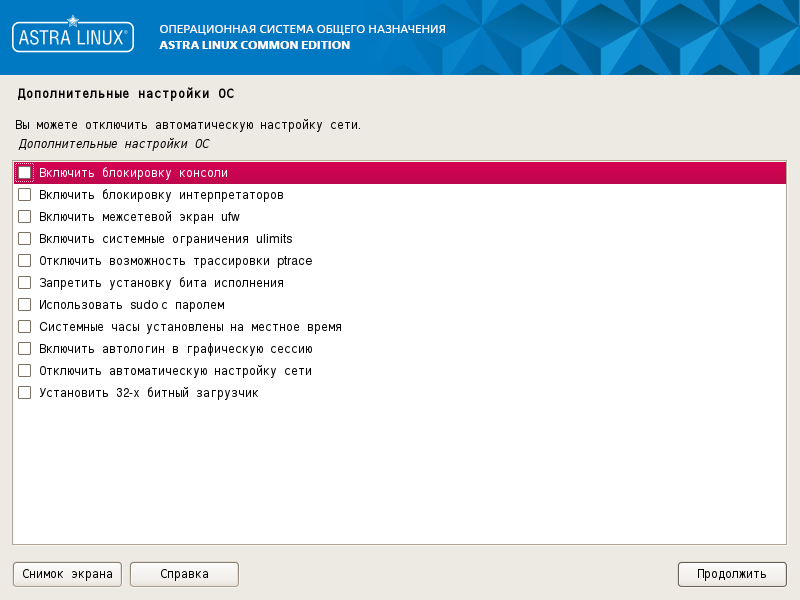
Здесь оставляем все как есть и идем дальше. Дальше нас ожидает установка системного загрузчика GRUB на жесткий диск:
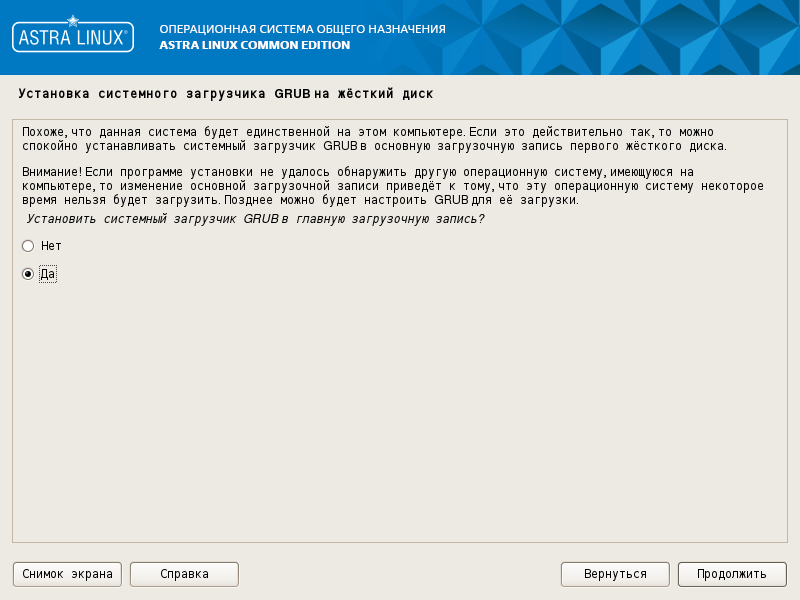
Соглашаемся и далее выбираем куда именно установить загрузчик:
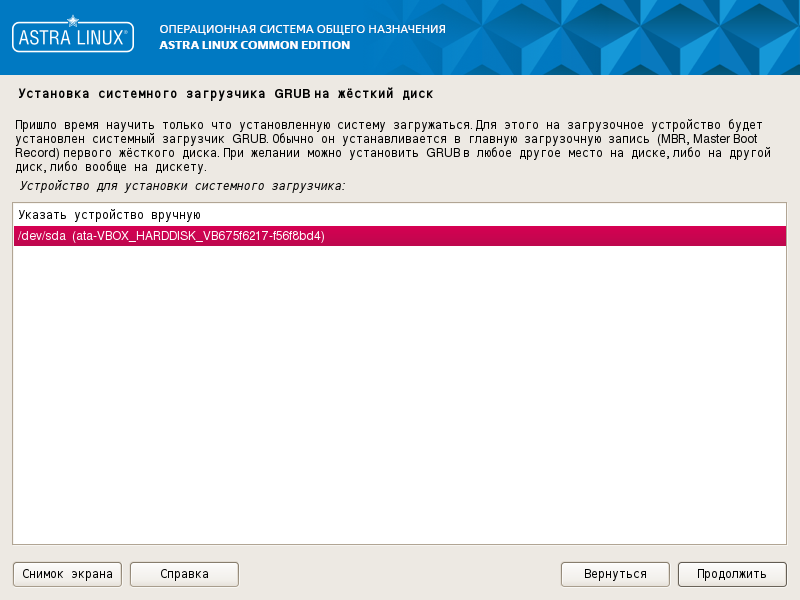
После выбора устройства начнется процесс установки загрузчика:
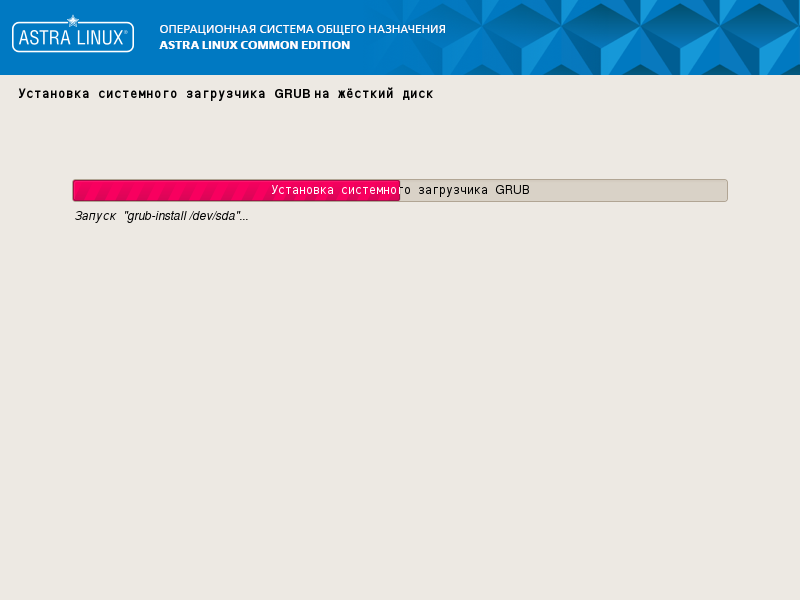
Сразу после окончания процесса установки загрузчика запускается завершение программы установки:
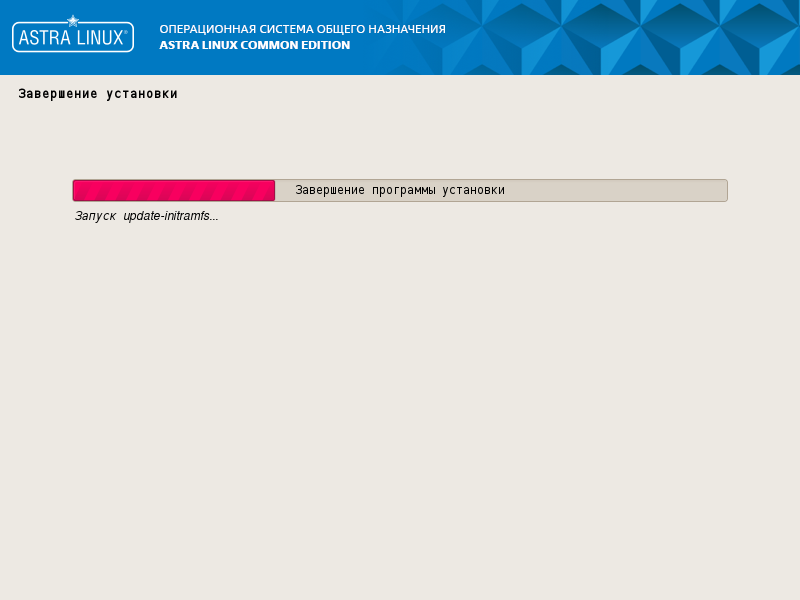
И сразу после завершения установки мы видим такое долгожданное окно:
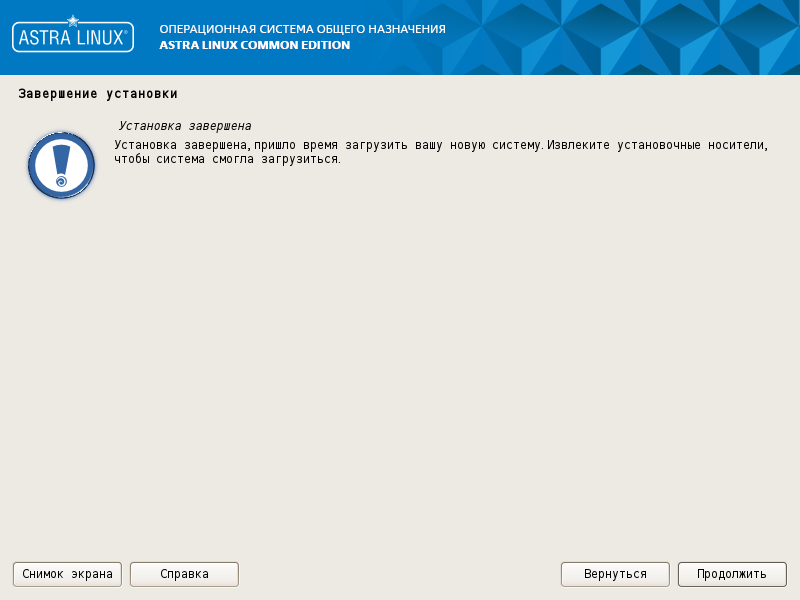
Можно перезагружаться и начинать пользоваться системой. Но перед перезагрузкой надо не забыть извлечь установочный носитель.
Вход в систему и типы сессий
После загрузки операционной системы нас будет ждать вот такое окно входа:
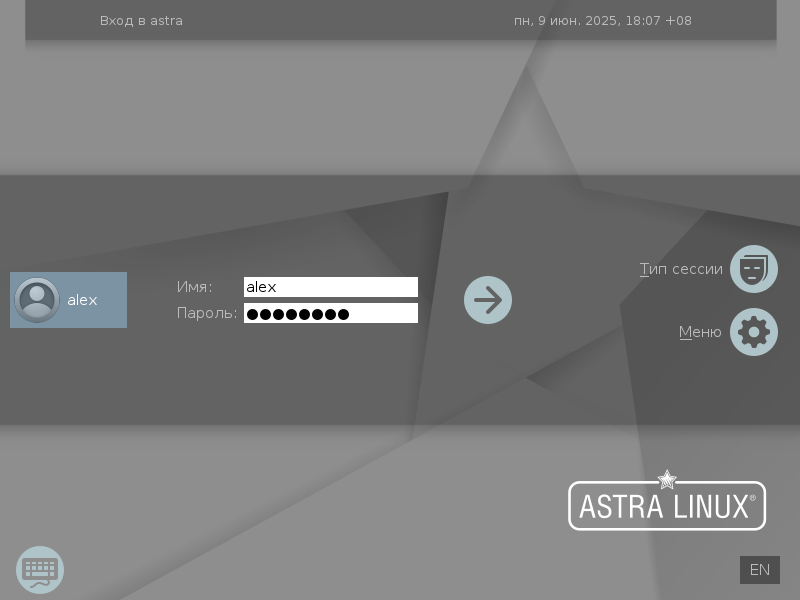
Чтобы войти в систему сначала нужно выбрать пользователя и ввести пароль для этого пользователя. Эти данные создавались на соответствующих этапах установки системы. Также можно выбрать тип сессии. Доступно несколько типов сессии. Тип сессии определяет режим работы операционной системы. Есть десктопный, мобильный и планшетный режимы. Как видно из названий, эти режимы предназначены для разных типов устройств. Сессии в десктопном и планшетном режимах не сильно отличаются друг от друга, а вот мобильный режим разительно меняет внешний вид системы. Сначала рассмотрим десктопный режим.
Десктопный режим
Итак, пароль введен, выбран десктопный режим и перед нами предстает вот такой рабочий стол:
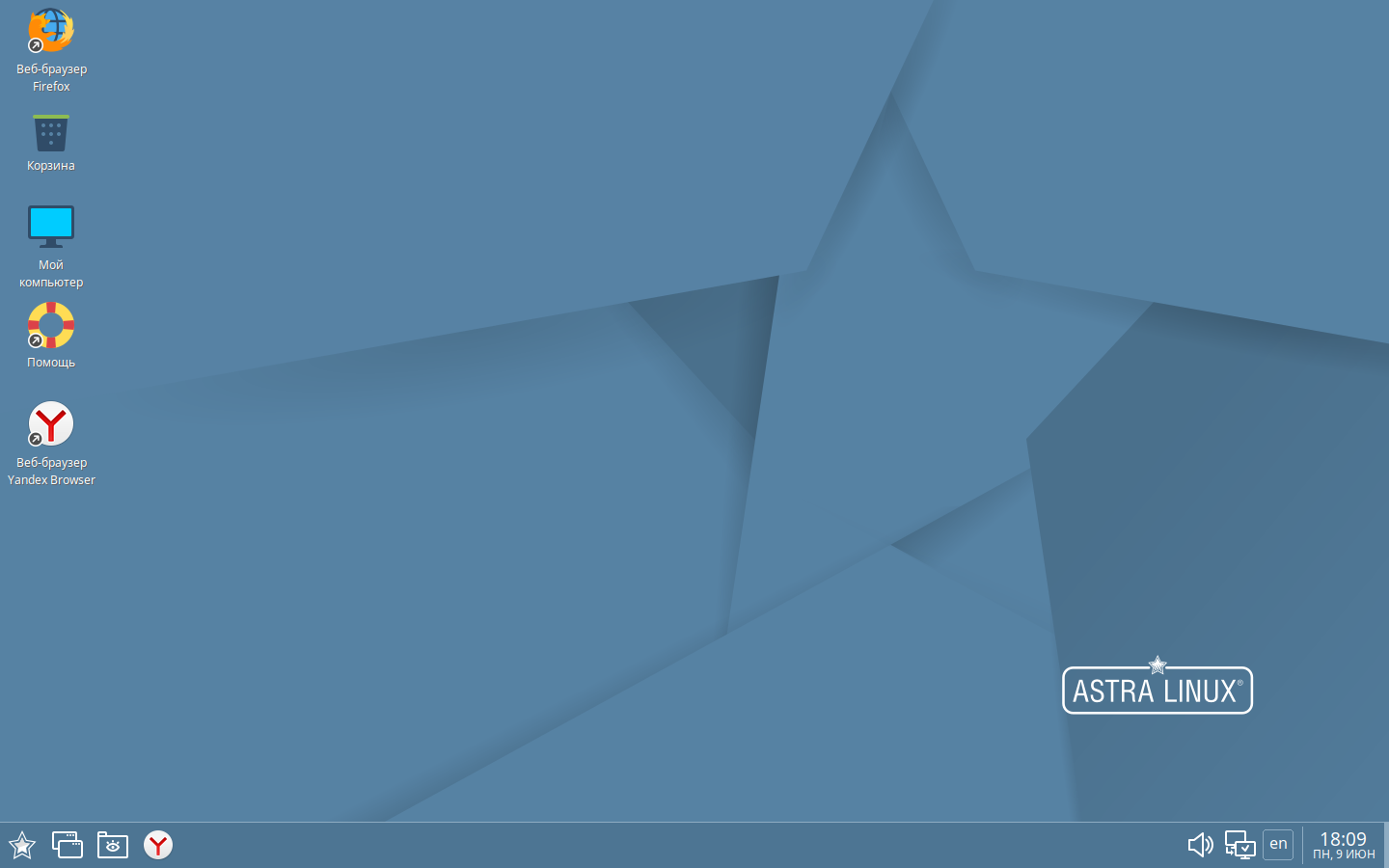
В Astra Linux используется рабочее окружение собственной разработки под названием Fly. Окружение очень похоже на старые версии Microsoft Windows. Имеется меню приложений (чуть позже на него посмотрим), значок которого расположен слева на панели задач. Там же присутствуют значки переключателя окон и файлового менеджера. Рядом вольготно расположилась иконка Яндекс Браузера. Сюда же пользователь может добавлять свои значки запуска для любых понравившихся приложений. В правой части панели находятся регулятор громкости, индикатор сети, переключатель раскладок клавиатуры и календарь с часами. Эти компоненты пользователь тоже может менять по своему усмотрению.
Меню в Astra Linux выглядит так:
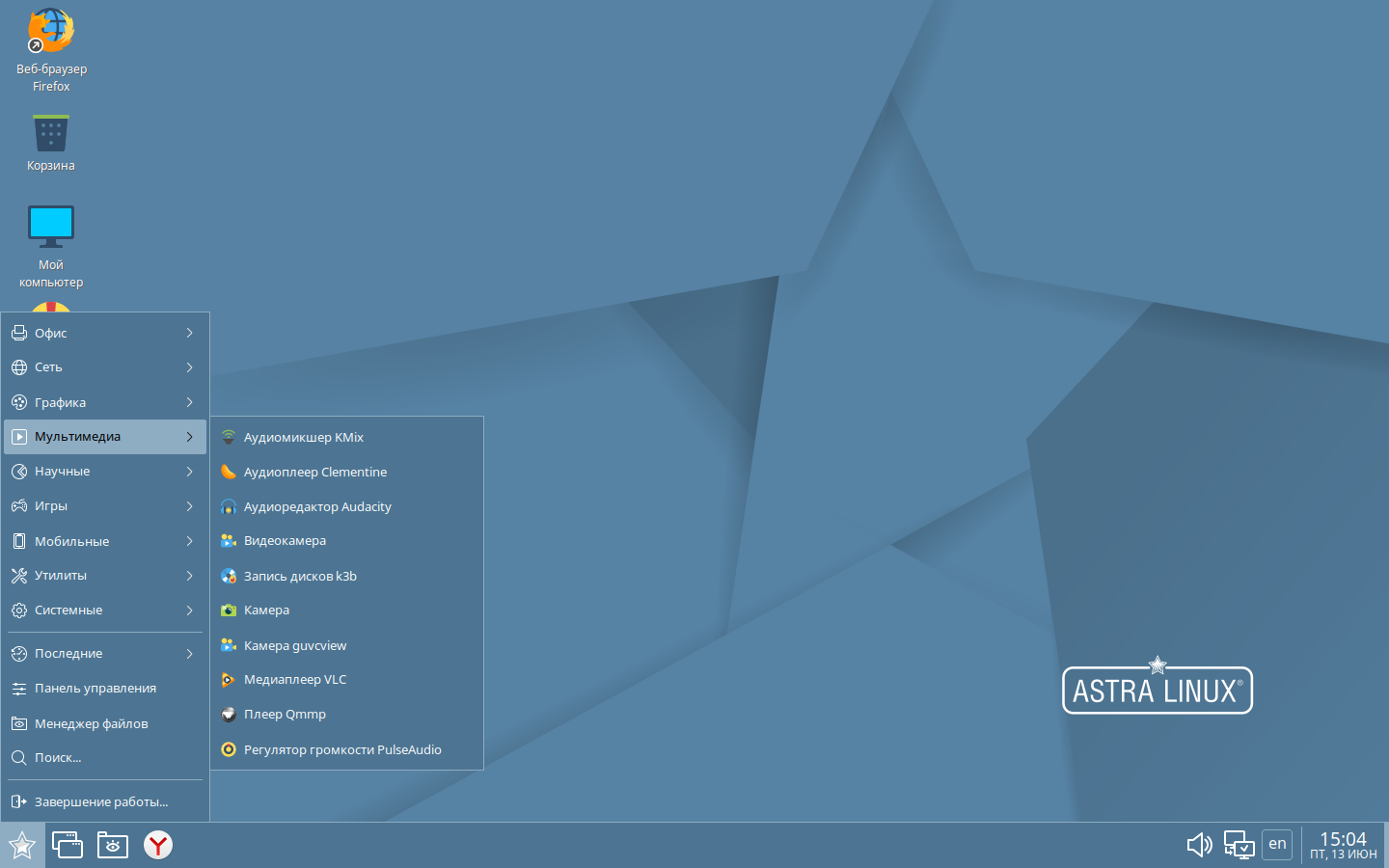
В меню имеется разбивка по категориям и при наведении курсора на любую из категорий открывается ее содержимое. На скриншоте выше показано какие приложения входят в категорию Мультимедиа. Вообще, с приложениями в этой системе полный порядок. Их тут довольно немалое количество и есть программы буквально на все случаи жизни. Имеется офисный пакет LibreOffice и даже несколько игр для проведения досуга. Браузеров здесь предустановлено аж 3 штуки: Firefox, Chromium и уже упомянутый Яндекс Браузер.
Для управления приложениями, в частности для установки новых программ, предлагается использовать менеджер пакетов Synaptic:
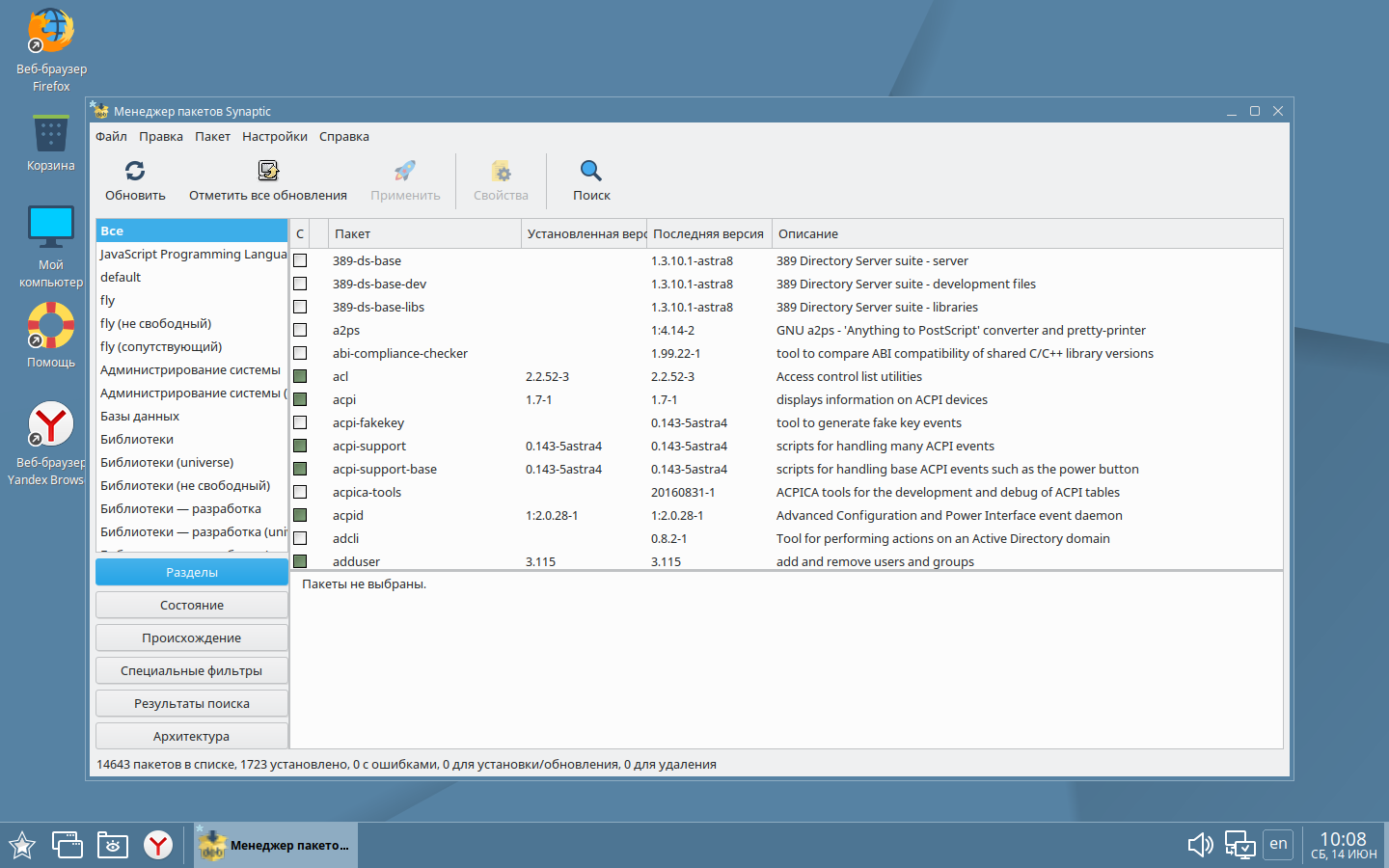
Программой достаточно просто пользоваться. Есть разделение по категориям, имеется функция поиска пакетов. При выборе пакета можно легко получить подробную информацию о нем.
В любой ОС должна быть программа для управления настройками системы. Здесь она, понятное дело, тоже имеется и называется по аналогии с Windows «Панель управления»:
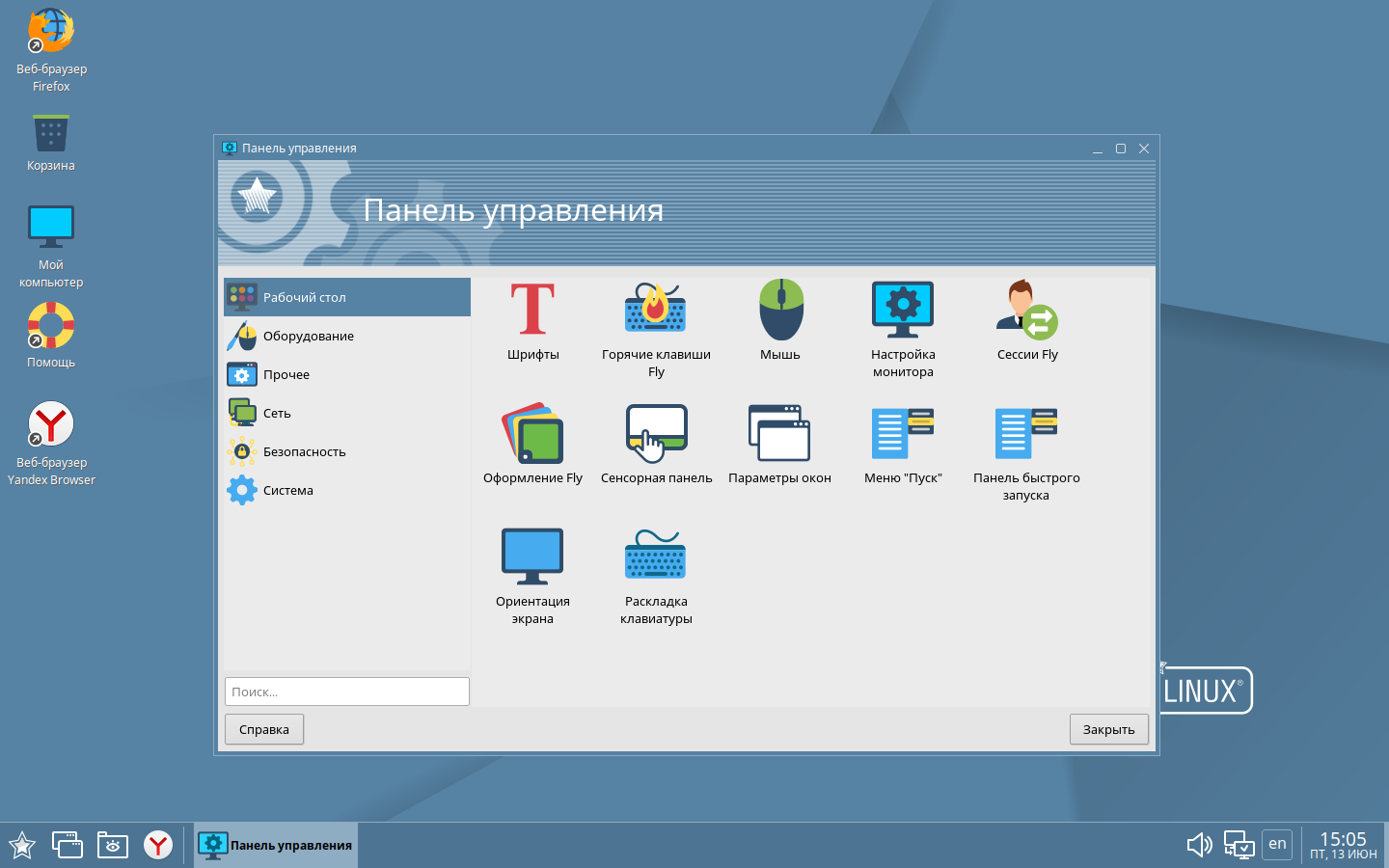
С помощью этой программы можно настроить все что угодно: внешний вид рабочего стола, раскладку клавиатуры, электропитание, подключение принтеров, автозапуск приложений и многое другое.
Планшетный режим
Как уже говорилось, десктопный и планшетный режимы не сильно отличаются друг от друга. Просто на панель задач добавлена парочка новых значков:
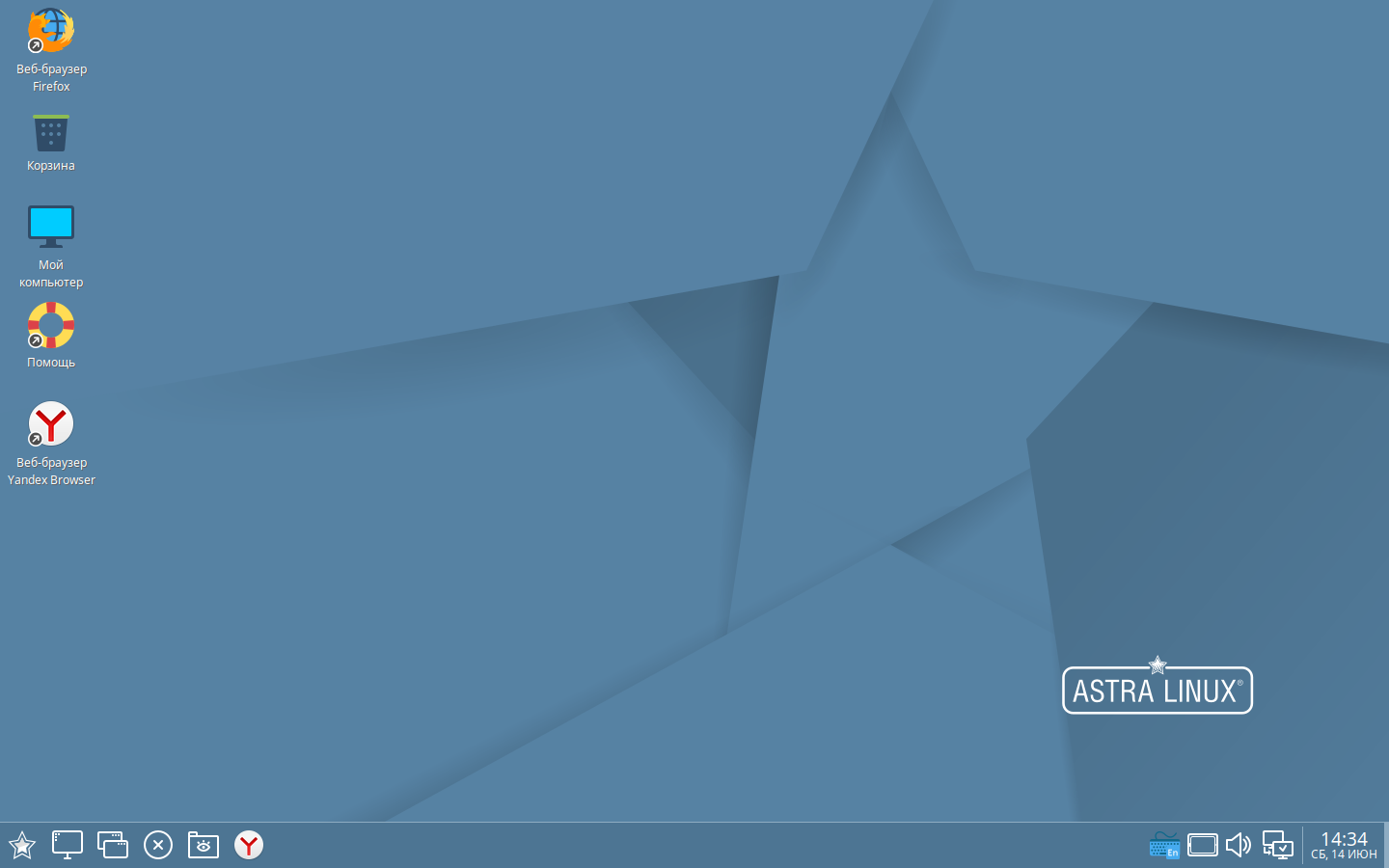
В левой части панели появились значки для показа рабочего стола и для завершения работы. В правой части панели можно видеть значки для вызова экранной клавиатуры и для изменения ориентации экрана. Экранная клавиатура в Astra Linux выглядит так:
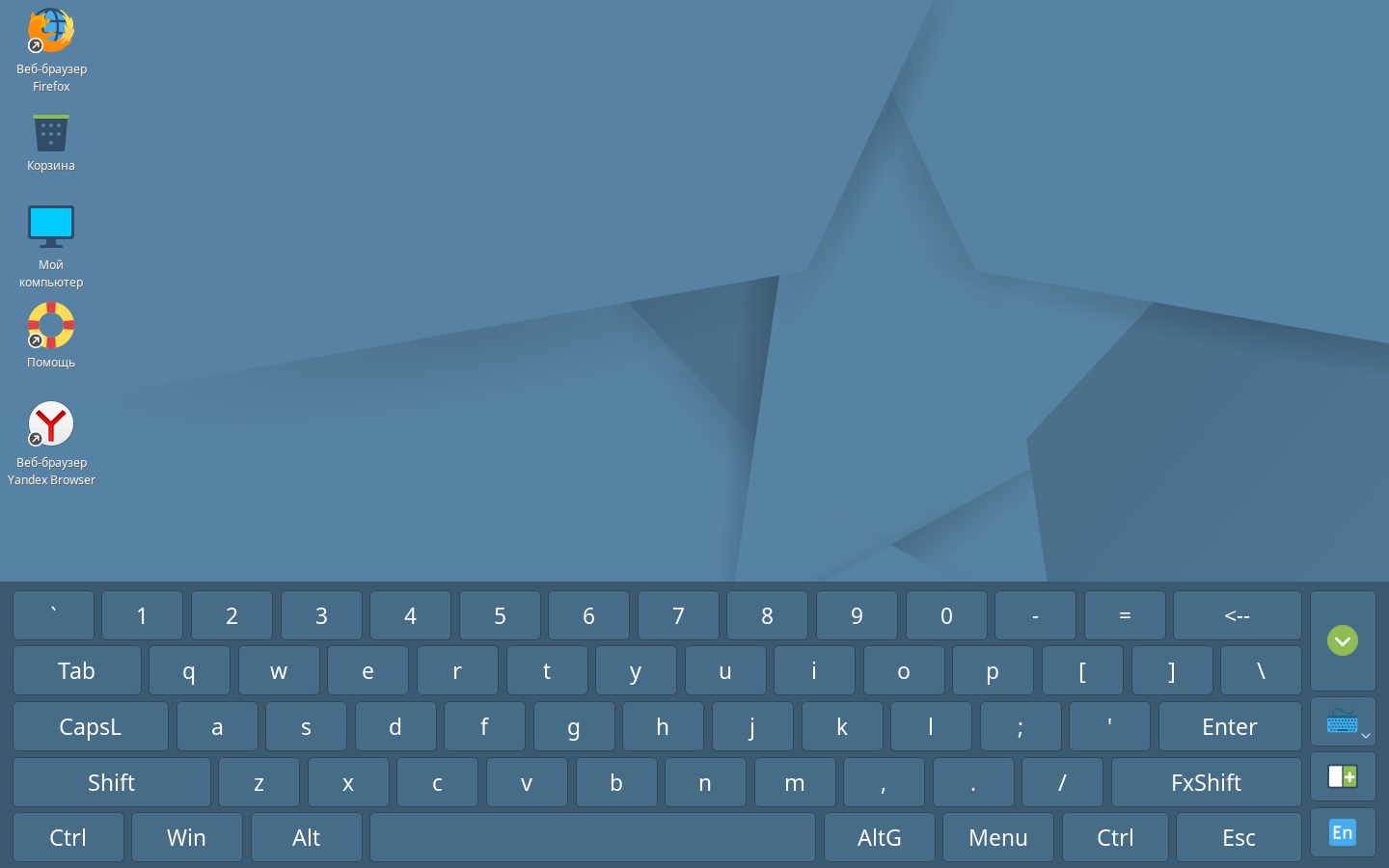
Также в планшетном режиме большинство приложений открываются на весь экран и в некоторых приложениях немного изменен интерфейс для удобства использования в этом режиме. Так в файловом менеджере увеличены значки папок и файлов и добавлены чекбоксы для их выбора:
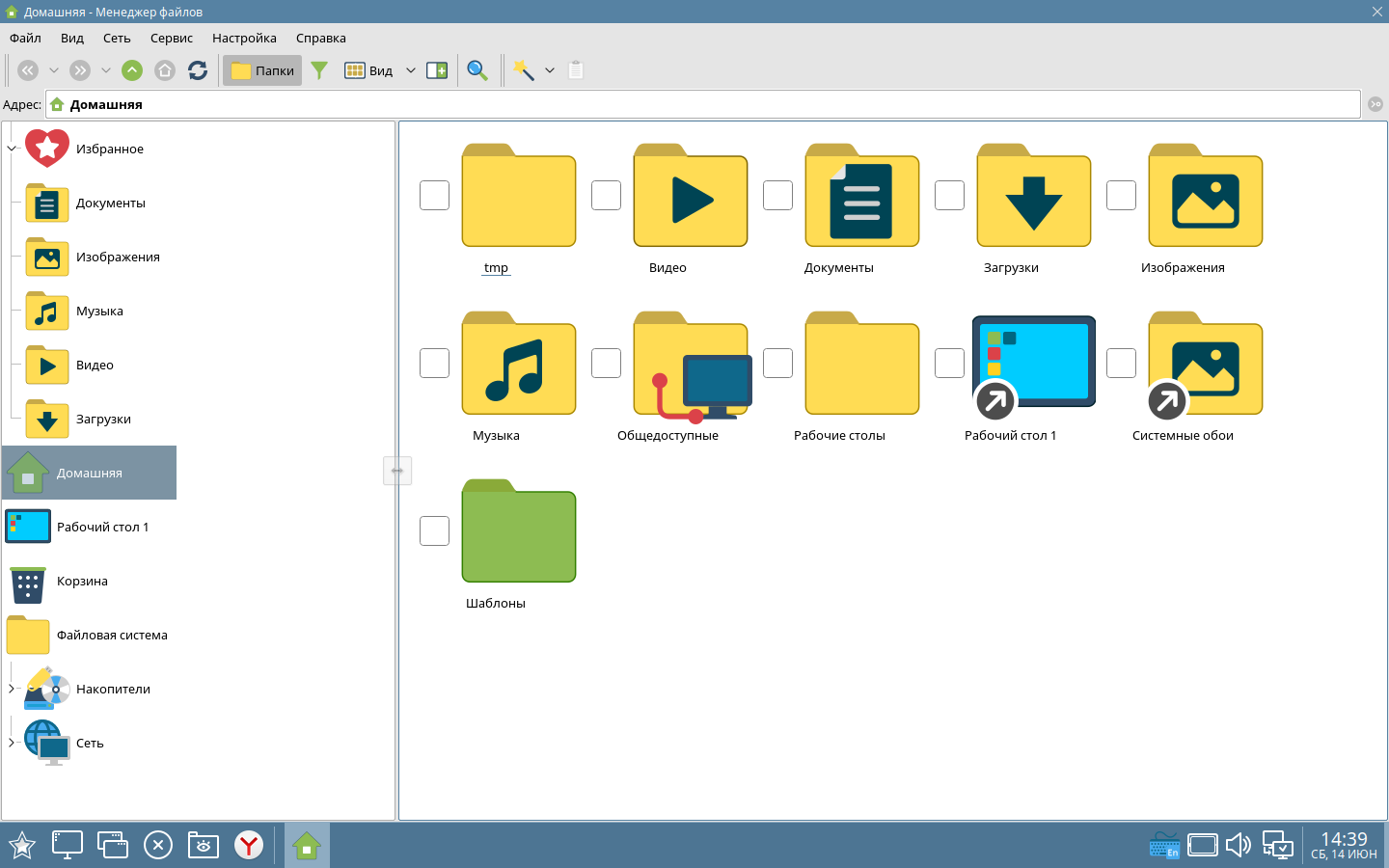
Для сравнения вот тот же менеджер файлов, но запущенный в десктопном режиме:
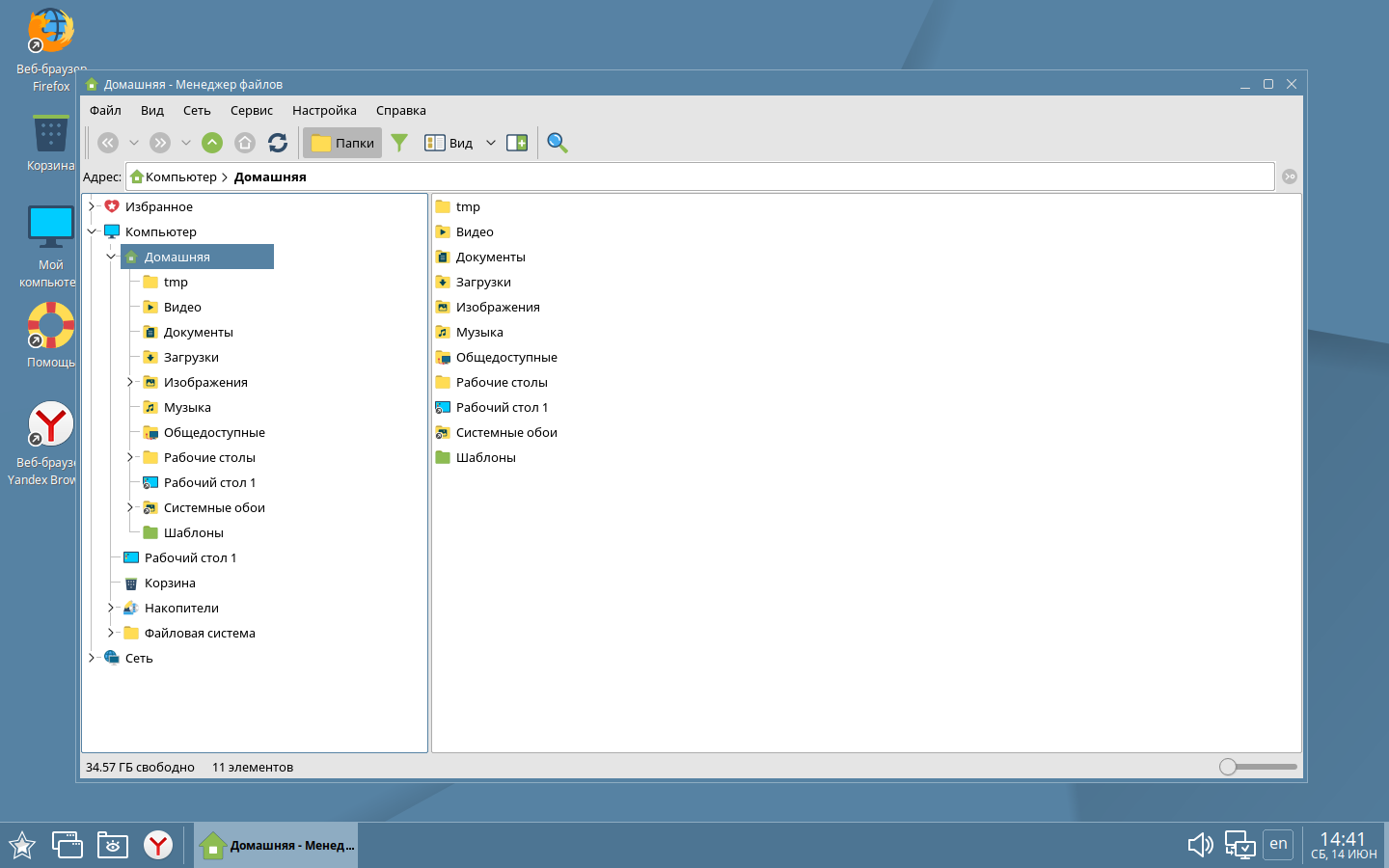
Теперь перейдем к рассмотрению мобильного режима в Astra Linux.
Мобильный режим
Главный экран системы в этом режиме выглядит следующим образом:
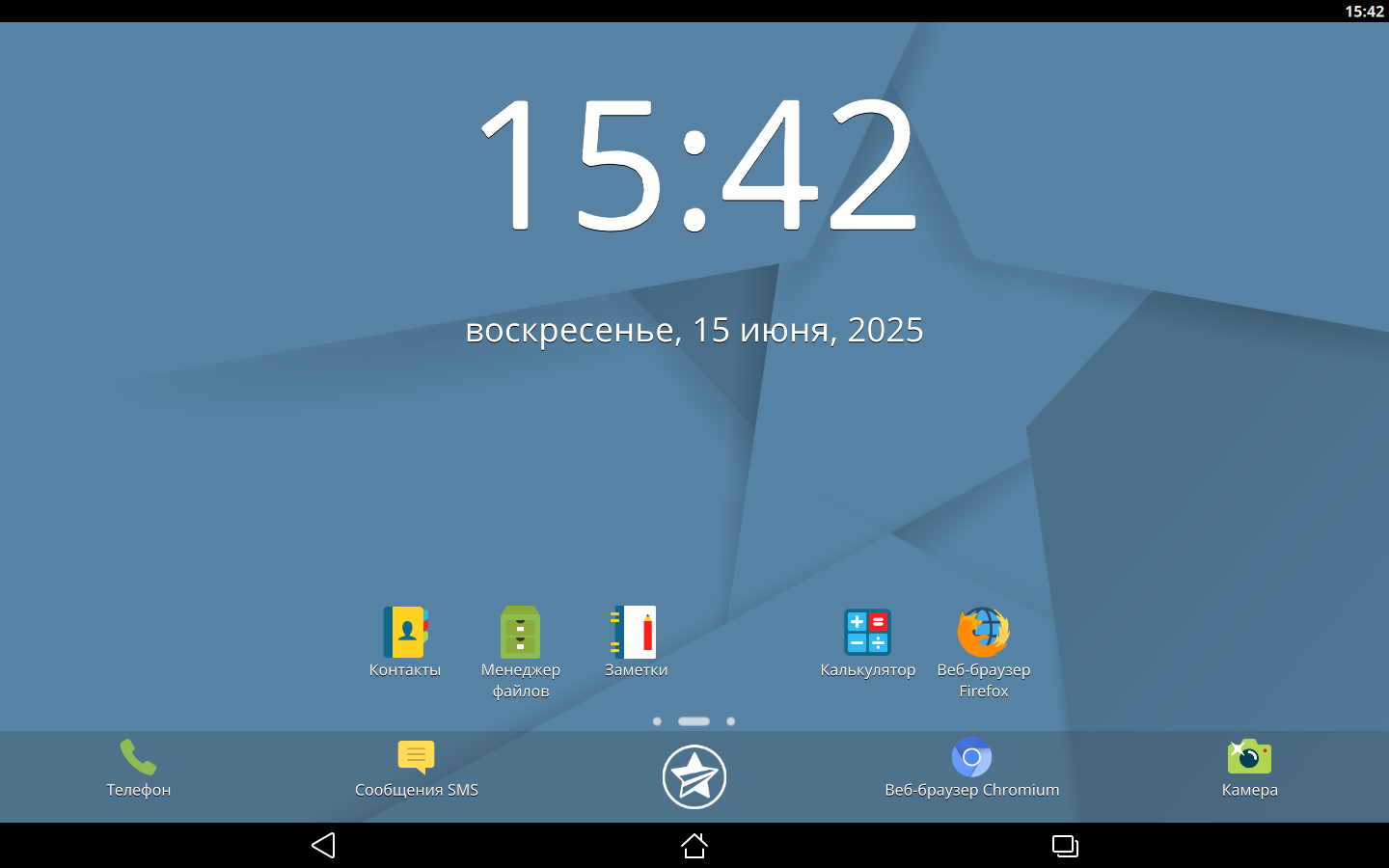
Очень похоже на какую-нибудь кастомную оболочку для Android. Здесь есть даже примерно та же нижняя панель с кнопками «Назад», «Домой» и «Последние открытые». Так как режим предназначен для мобильных устройств, то здесь имеются такие приложения, как «Телефон», «Контакты», «Сообщения SMS» и «Камера». Эти приложения специально создавались для использования в мобильном режиме. Нажимаем на звездочку и попадаем в меню:
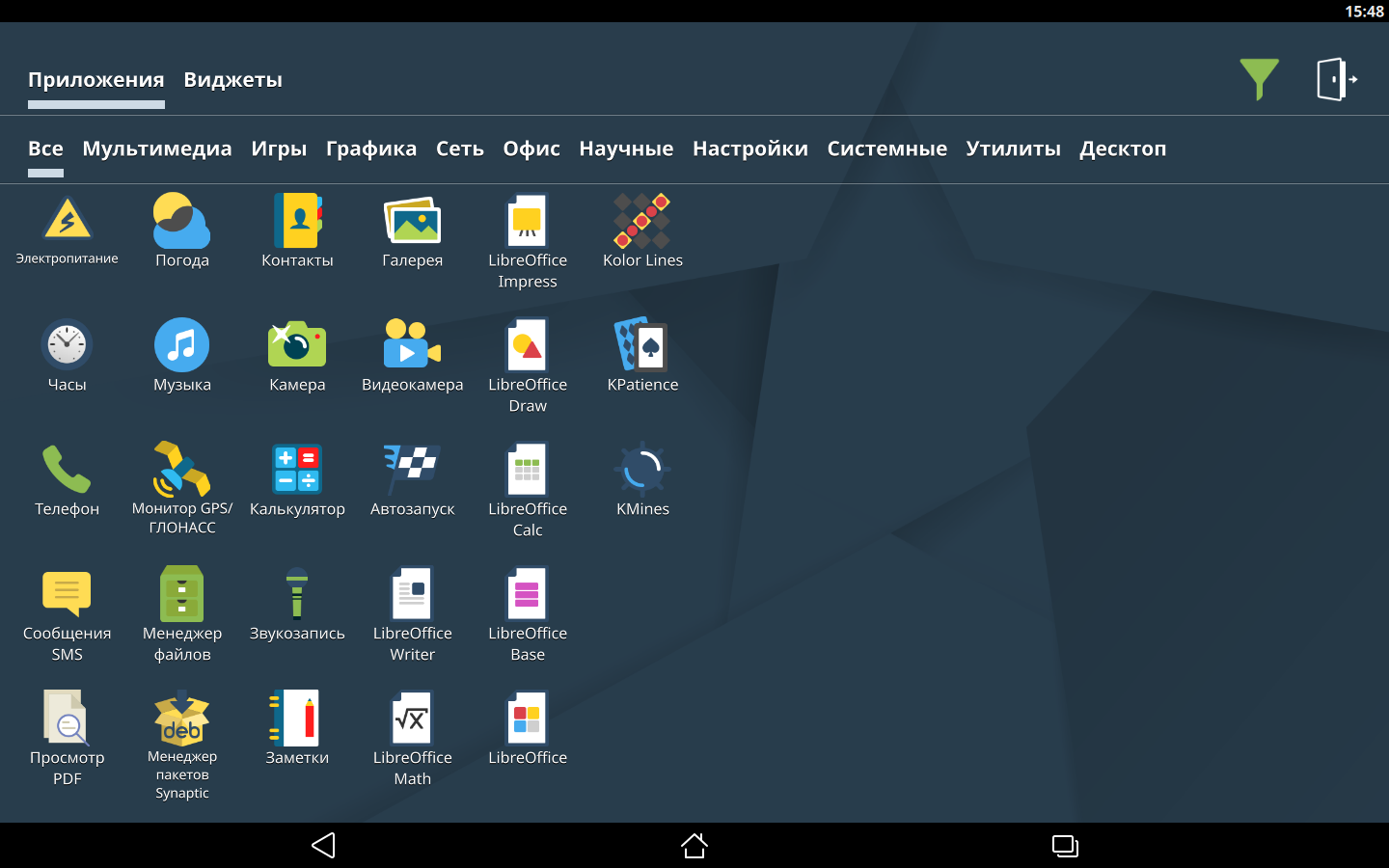
Здесь есть еще и раздел с виджетами:
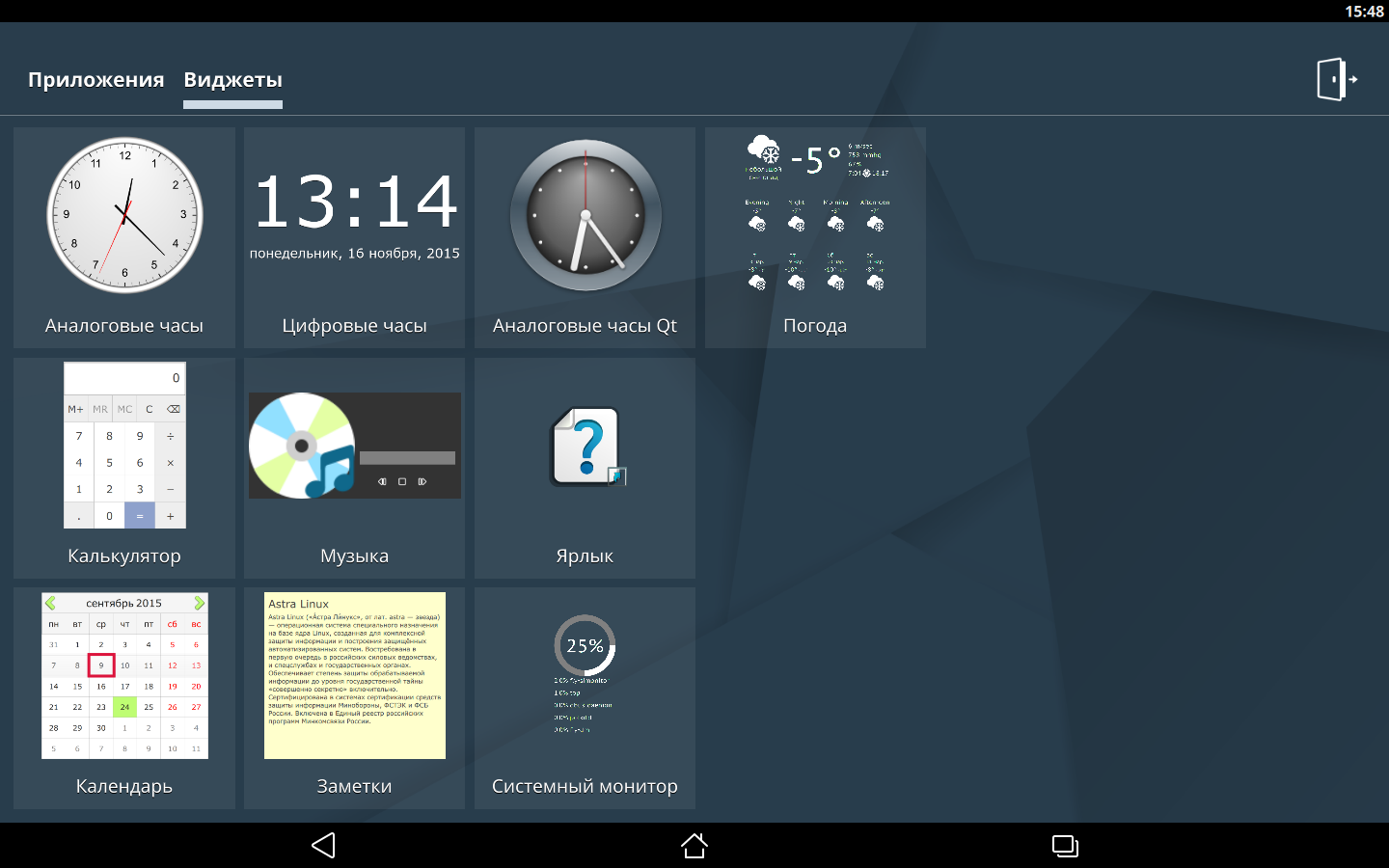
Правда, их тут совсем немного, но самые основные имеются. Вот так, например, выглядит виджет календаря на главном экране:
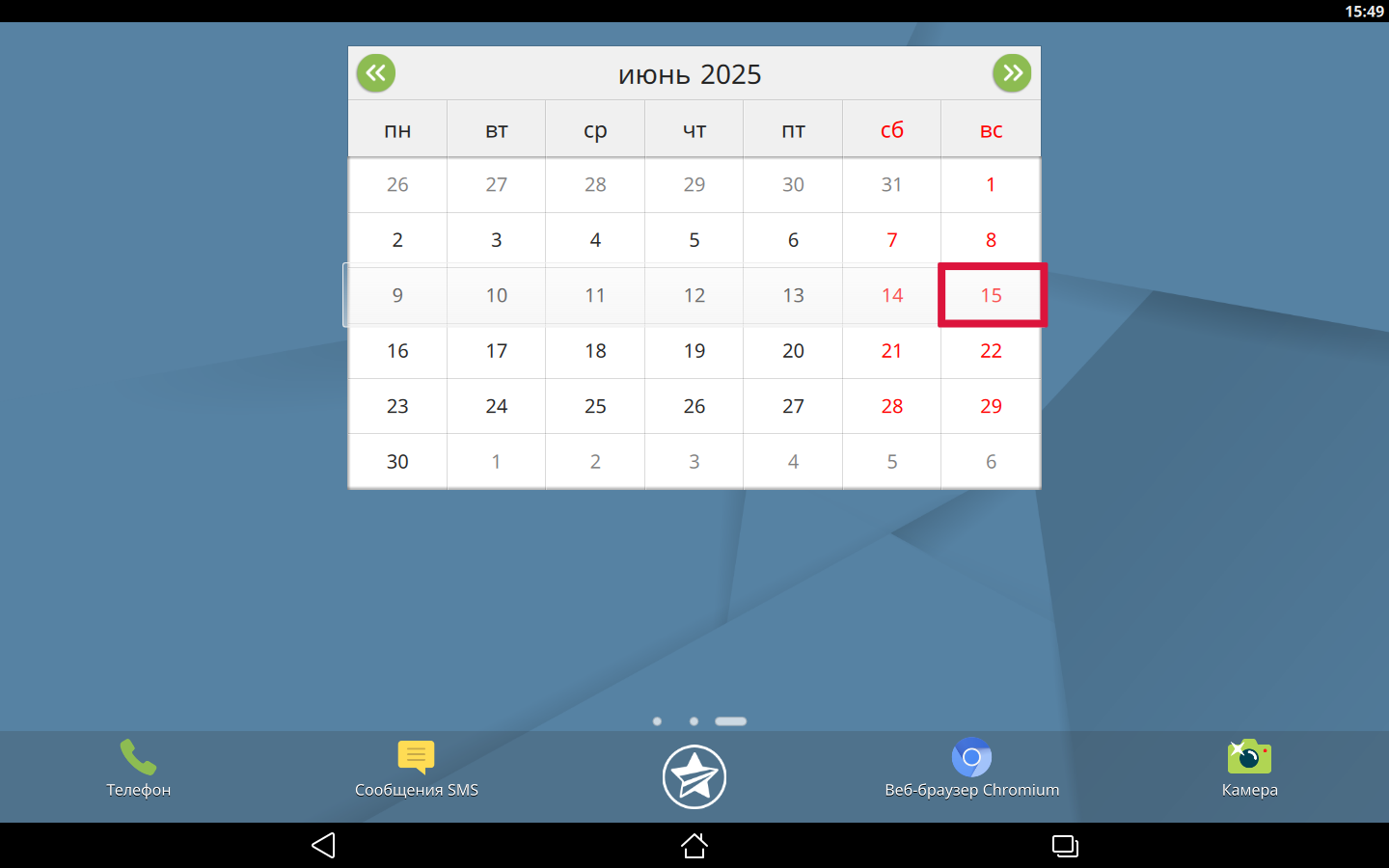
Понятно, что все приложения в мобильном режиме открываются на весь экран и не имеют заголовочной строки с кнопками «Свернуть», «Развернуть» и «Закрыть». Вот так, к примеру, выглядит приложение «Погода»:
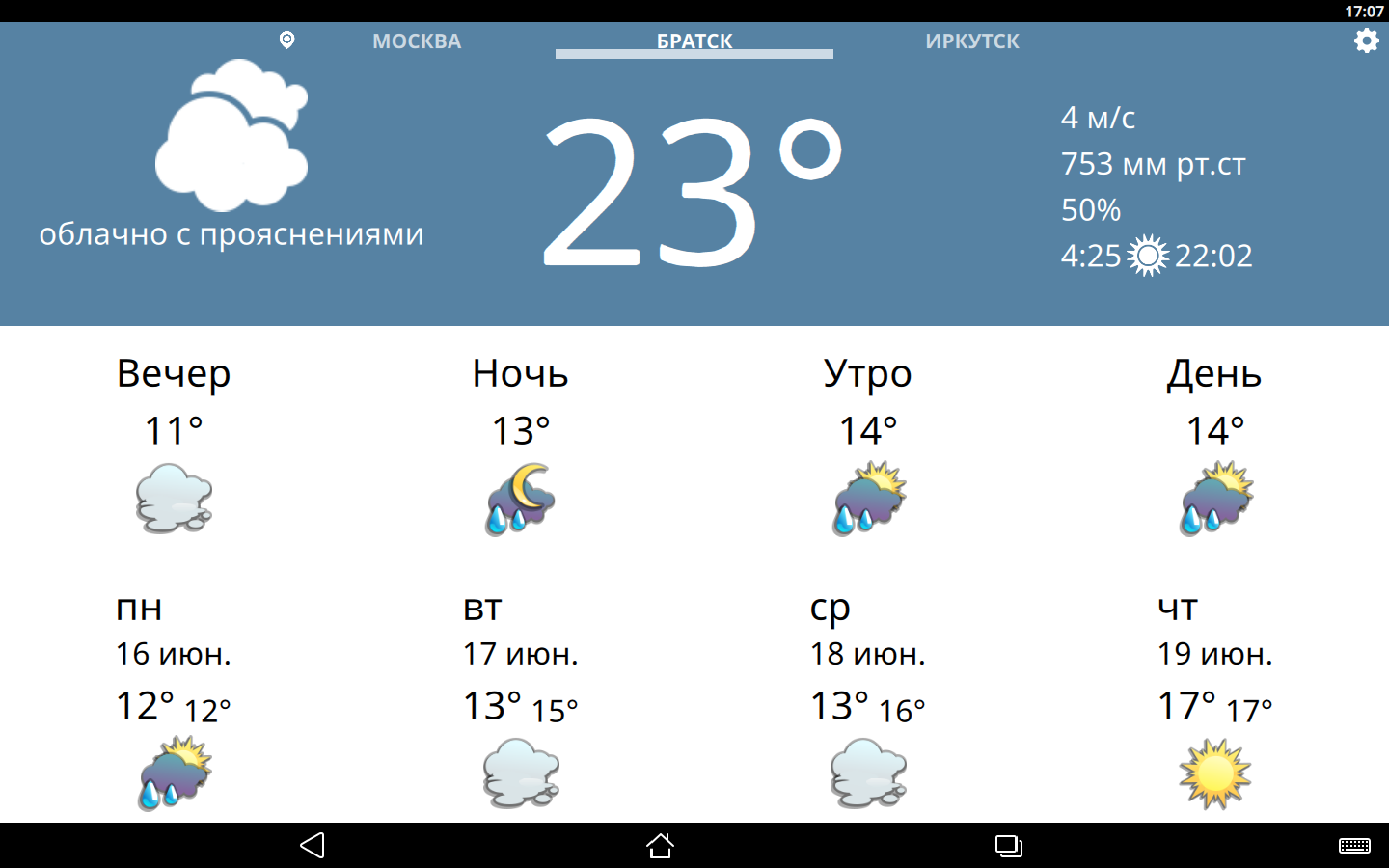
Вид у приложения довольно лаконичный без всяких лишних украшательств.
Подведем итоги
- Операционная система Astra Linux существует в двух вариантах: Astra Linux Special Edition (специального назначения) и Astra Linux Common Edition (общего назначения).
- Версия системы специального назначения отсутствует в свободном доступе и применяется в государственных, медицинских, образовательных и других организациях.
- Версия системы общего назначения доступна для всех желающих, но в данный момент не получает обновлений.
- Astra Linux может работать в десктопном, планшетном и мобильном режимах.